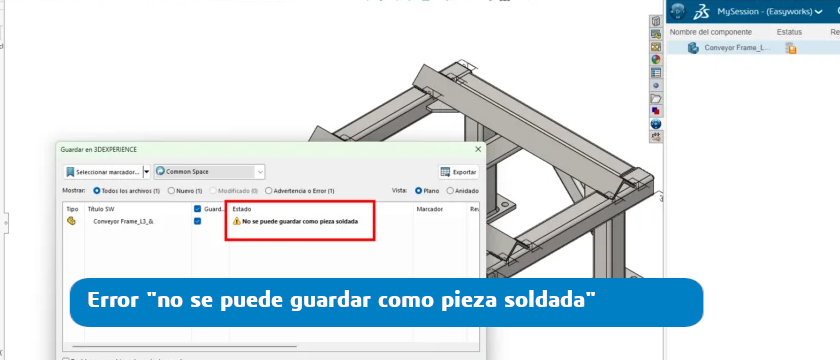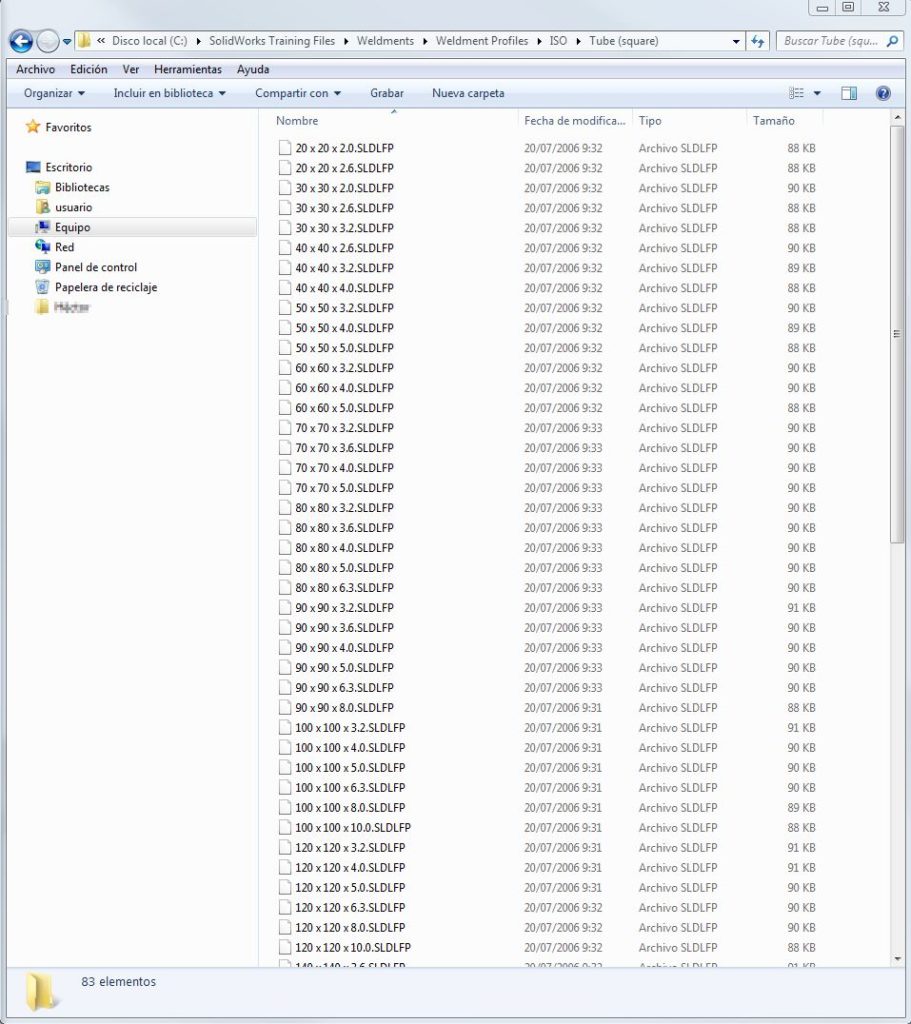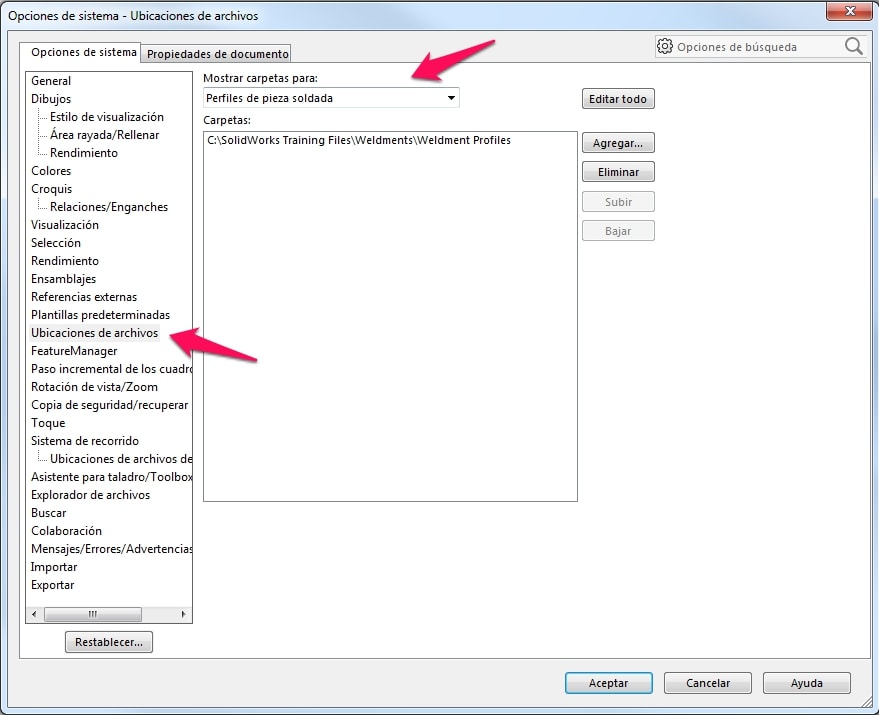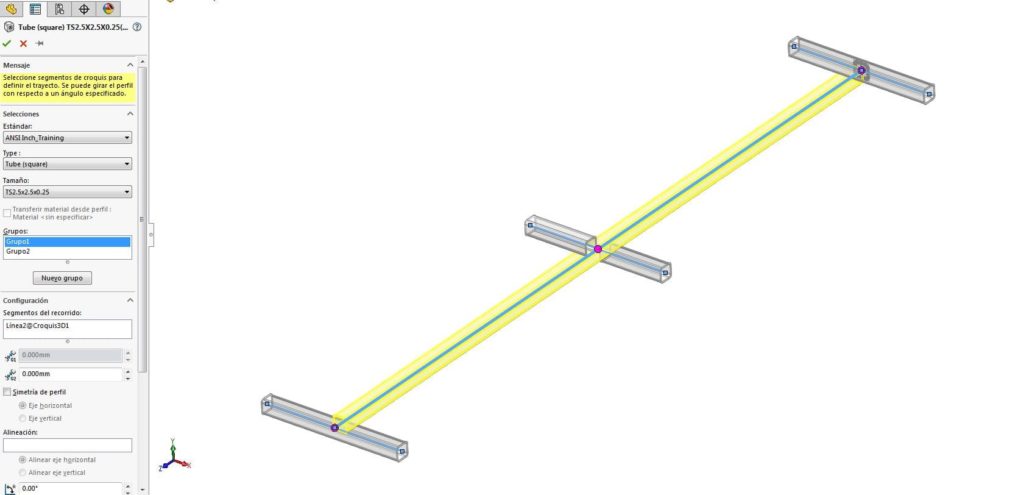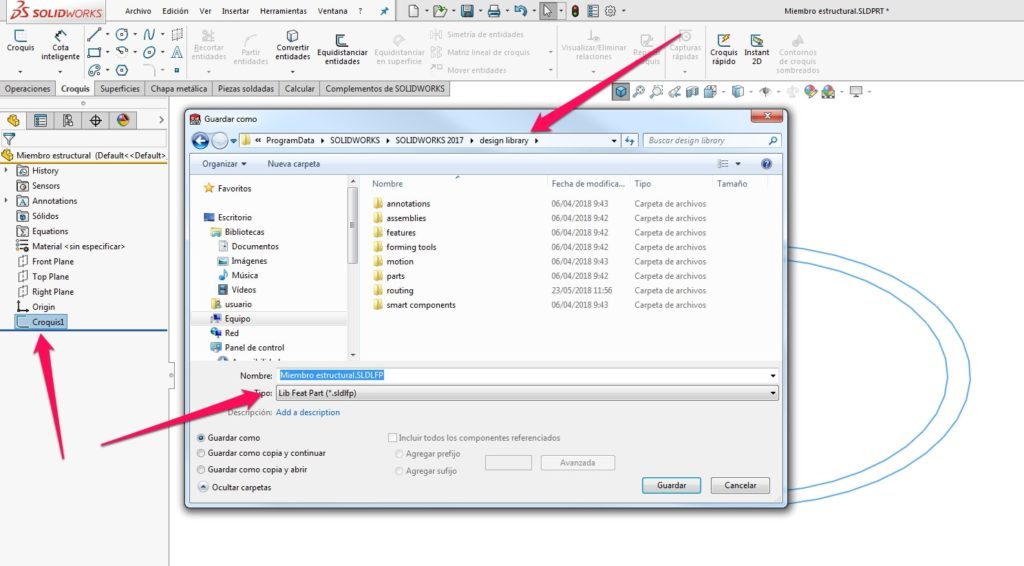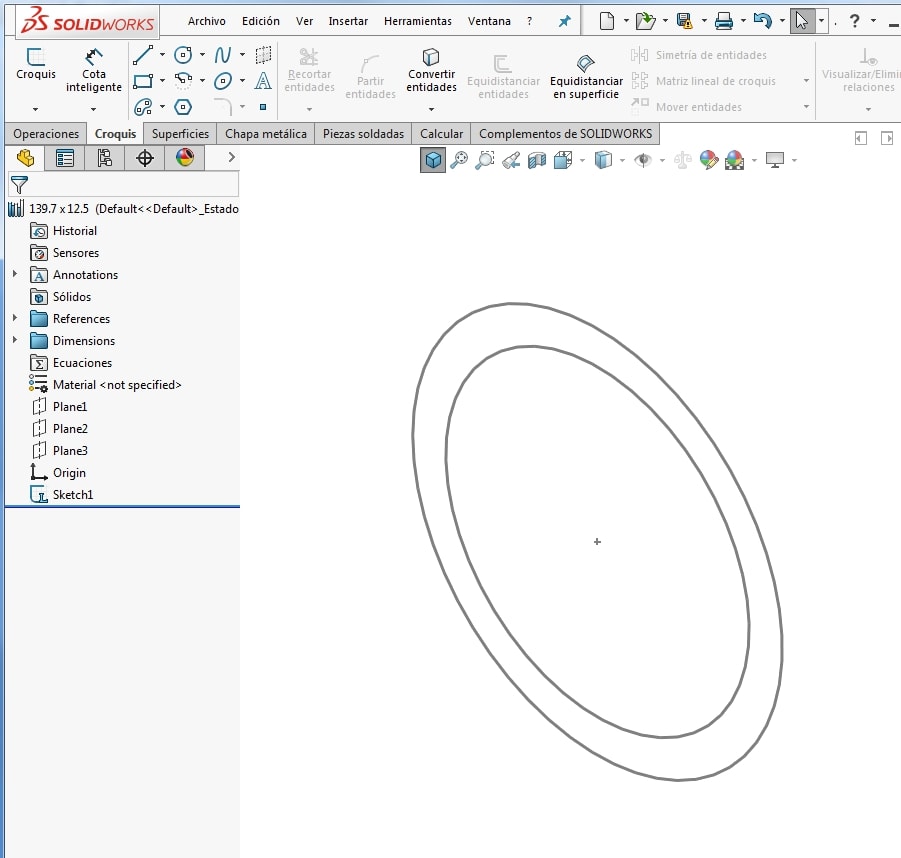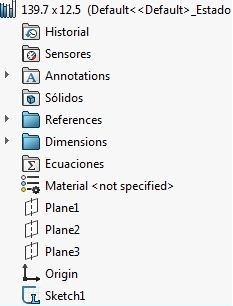Solución al error de guardado en 3DEXPERIENCE SOLIDWORKS con el mensaje «no se puede guardar como pieza soldada».
En este post os voy a explicar las diferencias que existen entre el modelado de piezas multicuerpo y ensamblajes, para que tengáis claro cuándo se debe utilizar una técnica o la otra.
La primera técnica, modelado de piezas multicuerpo, se realiza dentro del contexto de un archivo de pieza, un sldprt. Esta técnica la podéis utilizar con dos finalidades diferentes:
La primera es crear diferentes sólidos en una misma pieza como paso intermedio a generar un sólido final. Como podéis ver en la imagen, en la que, para conseguir el volumen final, he modelado todos los sólidos señalados previamente y que al final he unido en un único sólido.
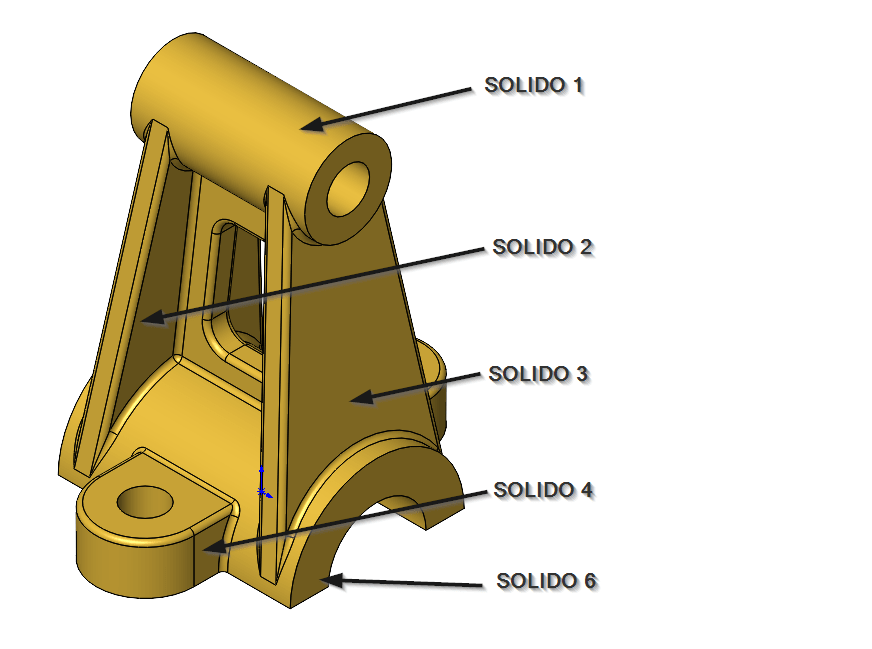
Con respecto a las piezas multicuerpo, hablaré de ellas cuando interesan como alternativa a los ensamblajes. Es decir, para representar diferentes sólidos dentro de un mismo archivo (el módulo de SOLIDWORKS de pieza soldada está basado enteramente en esta técnica).
Podréis diseñar cualquier producto que contenga múltiples piezas utilizando esta técnica. A veces, interesa utilizar este método cuando el producto final tiene diferentes partes (piezas) que comparten dimensiones, de tal manera que los cambios se propaguen a través del modelo para mantener la intención del diseño.
Por ejemplo: en la brida de la imagen interesa tener el diseño en un mismo archivo de pieza, en el que las dimensiones se propaguen entre la parte superior y la parte inferior de la brida.
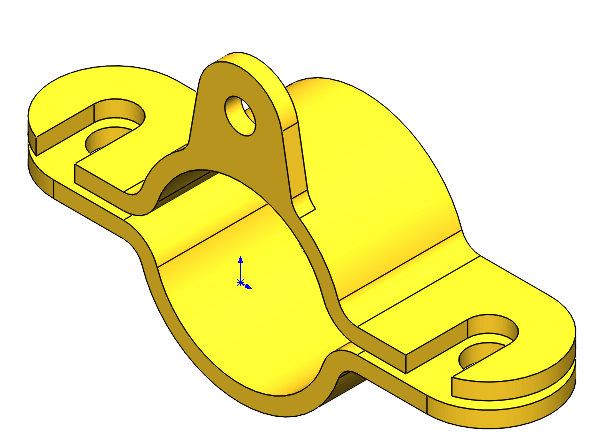
A veces podríais conseguir esto en el entorno de un ensamblaje con técnicas de diseño descendentes. Sin embargo, cuando las diferentes piezas de un producto requieren transiciones suaves entre ellas a través de conjuntos de superficies mezcladas, o cuando tienen múltiples superficies con condiciones específicas de continuidad entre ellas, este es el método más adecuado.
Fijaos por ejemplo en la siguiente imagen: las dos partes tienen una transición suave entre ellas en su parte superior. En este caso interesa realizar el modelo 3D en un único archivo de pieza para tener control sobre la continuidad en la cara superior de la pieza.
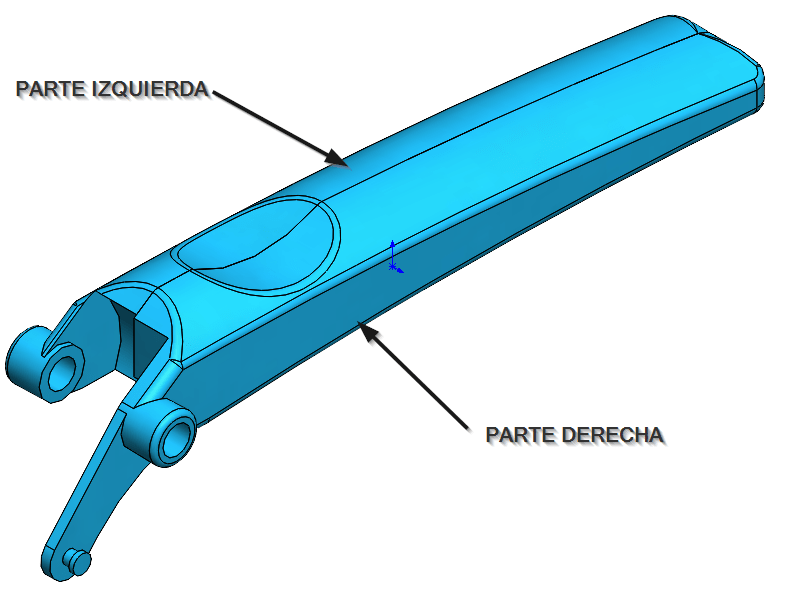
El entorno de pieza ofrece algunas ventajas con respecto a un ensamblaje que incluyen la eliminación de relaciones de posición y la necesidad de gestionar múltiples archivos. Sin embargo, los sólidos del archivo no aparecerán en la Lista De Materiales y no tendréis la forma de simular movimientos entre los sólidos, cosas que sí podéis hacer en el entorno de ensamblaje.
Es posible que los estándares de vuestras compañías requieran que cada pieza del producto exista en un único archivo para su gestión. Para conseguir esto, SOLIDWORKS tiene una serie de herramientas que incluyen funciones para crear archivos de pieza individuales a partir de sólidos multicuerpo, así como automatizar la creación de un ensamblaje a partir de él. Estas herramientas son “insertar en nueva pieza”, “guardar sólidos” y “partir”.
Una vez dicho esto, espero que tengáis un poco más claro cuál de las dos opciones tenéis que utilizar para conseguir llevar a cabo vuestros diseños con éxito y de la forma más eficiente posible.